TNT ExpressShipper installation.
advertisement
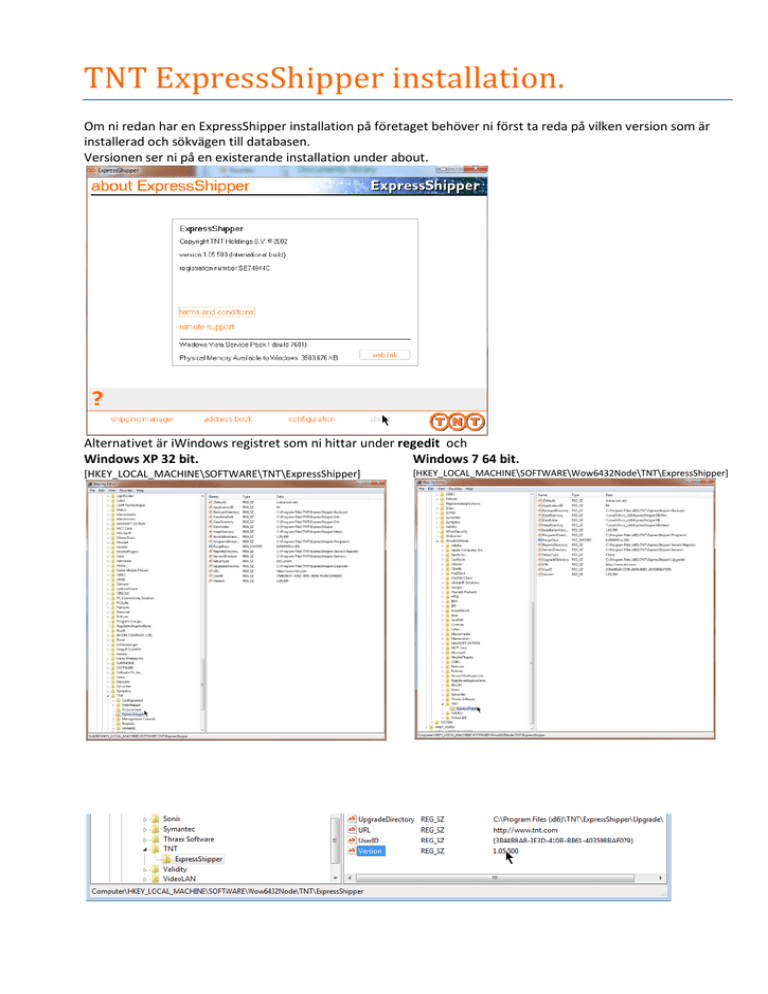
TNT ExpressShipper installation. Om ni redan har en ExpressShipper installation på företaget behöver ni först ta reda på vilken version som är installerad och sökvägen till databasen. Versionen ser ni på en existerande installation under about. Alternativet är iWindows registret som ni hittar under regedit och Windows XP 32 bit. Windows 7 64 bit. [HKEY_LOCAL_MACHINE\SOFTWARE\TNT\ExpressShipper] [HKEY_LOCAL_MACHINE\SOFTWARE\Wow6432Node\TNT\ExpressShipper] I regedit hittar ni även sökvägen till databasen under nyckeln Datafolder. När ni har samlat ihop informationen kan installationen på nya PC’n börja. Installera alltid samma version som är installerat på de andra PC’na. ”Om ni önskar uppgradera till nyare version måste först databasen uppgraderas och sedan alla andra klienter också.” Alla versioner av ExpressShipper finns att ladda hem på följande hemsida. http://www.tntfiles.se/download.html Måste vara Local Administrator (Lokal adminstratör) på PC’n för att kunna installera! Har ni en Windows XP PC dubbelklicka på installationsfilen. Om ni har Windows 7 måste ni vänsterklicka och välja Run as administrator (Kör som administratör) Första steget i installationen är en välkomst sida, klicka Next. Steg 2 får man bekräfta licens avtalet med I accept... och sedan klicka Next. Steg 3 måste man välja om man ska använda en Single User (Ensam användare) eller Multi User (fler användare) installation. Om man delar databas med flera ska det alltid vara Multi-User. Steg 4 väljer man om man ska installera en klient till existerande databas eller en nyinstallation för att skapa ny databas. 1. Connect Workstation to existing data files. Används om man vill installera en klient till existerande databas. 2. Install data files on the server. Används sällan, men om man bara vill ha en ny blank databas på server används denna. 3. Install Program and data files on the server. Används om man ska installera nytt program med ny blank databas. 4. Server Standard. Används sällan, Men om man vill installera hela programmet på en server. Välj och klicka Next. Steg 5 gäller sökvägen till var programmet installeras. Normalt använder vi standard enligt nedan. Men om ni vill lägga programmet på annan plats klicka change och välj platsen ni vill ha, klicka Next. Steg 6. Måste man ange var databasen finns om man valt 1 Connect to existing ska man ange var den existerande databas mappen finns. Om det är nyinstallation kan man välja standardplatsen som föreslås eller välja egen plats var man vill ha databasen. Fyll i sökvägen och tryck OK. Steg 7. En bekräftelse ruta kommer upp, klicka OK. Steg 8. Nu är programmet redo för att installeras, klicka Install. Steg 9. OBS! Vid frågan om man vill söka efter uppdateringar ändra till No och kicka Finish. Steg 10. Starta programmet ExpressShipper. Första gången det startas måste man klicka i att man accepterar och sedan klicka Continue. Steg 11. Nu har man ett program med uppkoppling till databasen, men. Enligt bilden nedan ser ni bara en rad med ikoner under huvudfönstret. Ni kommer också märka att kommunikationen mot TNT inte fungerar. Stäng ner ExpressShipper och installera filen Activation.exe. Finns att ladda hem på följande hemsida. http://www.tntfiles.se/files/es/Activation.exe Steg 12. Starta installation av Activation.exe Windows XP dubbelklicka, Windows 7 vänsterklicka och välj Run as adminstrator. Steg 13. Kommunikationen aktiveras bekräftelse ruta visas, klicka OK. Steg 14. Starta ExpressShipper igen och då kan ni se två rader med ikoner under huvudfönstret. Nu fungerar normalt kommunikationen med Pricecheck och dagsavlsuten Manifest, men. Det har också att göra med er IT miljö. Se nästa sida. Använder ni en Proxy server för att kommunicera med Internet måste den ställas in i Configuration – Connection settings. Det kan också bero på att eran brandvägg blockerar vissa portar. URL's for ExpressShipper ExpressConnect (iConnections) connectivity details: Domain Name : iConnection.tnt.com IP Address : 194.200.70.13 Port Access : Port 81 Customer will need to ensure that their own firewall will allow data out using port 81. Re: ExpressShipper URL: Collection Pricing Tracking Shipping : : : : https://iConnection.tnt.com/shippergatelite.asp?instance=live https://iConnection.tnt.com/PriceGate.asp?instance=live https://express.tnt.com/expressconnect/track.do https://ci.tnt.com/xml-services/MessageService Firewall : 212.140.133.53 appears to be current Unauthenticated Access Confirm with the customers local Network Support that the user is allowed unauthenticated access to ports 80 or 443 (protocol HTTP/HTTPS). If access is allowed ES connectivity will work otherwise it will not. If the customer browses the Internet by logging on with a password, then this will mean ES connectivity will NOT work. This is called authenticated access and ES Connectivity requires unauthenticated access. The customers local Network Support staff will have to allow unauthenticated access through their proxy/firewall to the TNT sites.